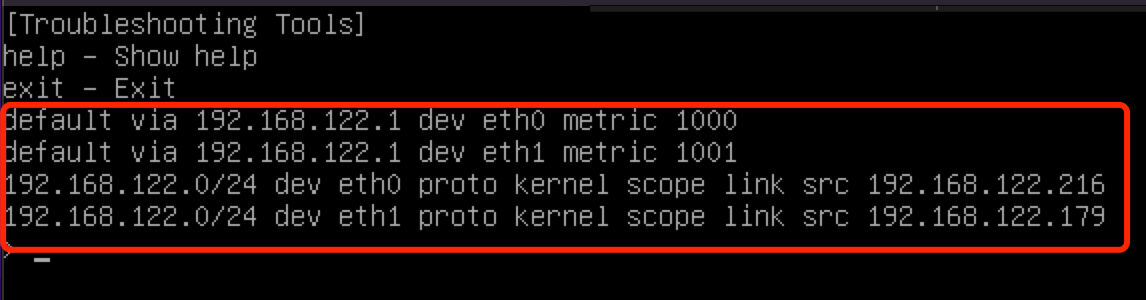概要
- 下载地址: http://ry1.ggpu.net:8011/iso/Yunlu-debian9-v1.0.3-2305291804.iso
- 初始密码: d91234abcd
- MD5: fb8125ac7122c1363fba51909842c807
- U盘安装要求
- U盘大小要求8G及以上
- 制作方式需要指定为DD模式
- linux系统可以直接使用dd命令,假设U盘是/dev/sdb
- dd of=/dev/sdb if=niulink-debian-9.13.0-xxxxxxxx.iso bs=1M status=progress
- window各类刻录软件时需要指定使用DD模式
- Rufus指定DD模式

- linux系统可以直接使用dd命令,假设U盘是/dev/sdb
注意
本镜像安装过程已中需要我们配合操作的地方只有一个
选择系统盘
选择系统盘
根据实际情况,用上下方向键选择系统盘(如图1)
择好后回车系统将自动开始安装
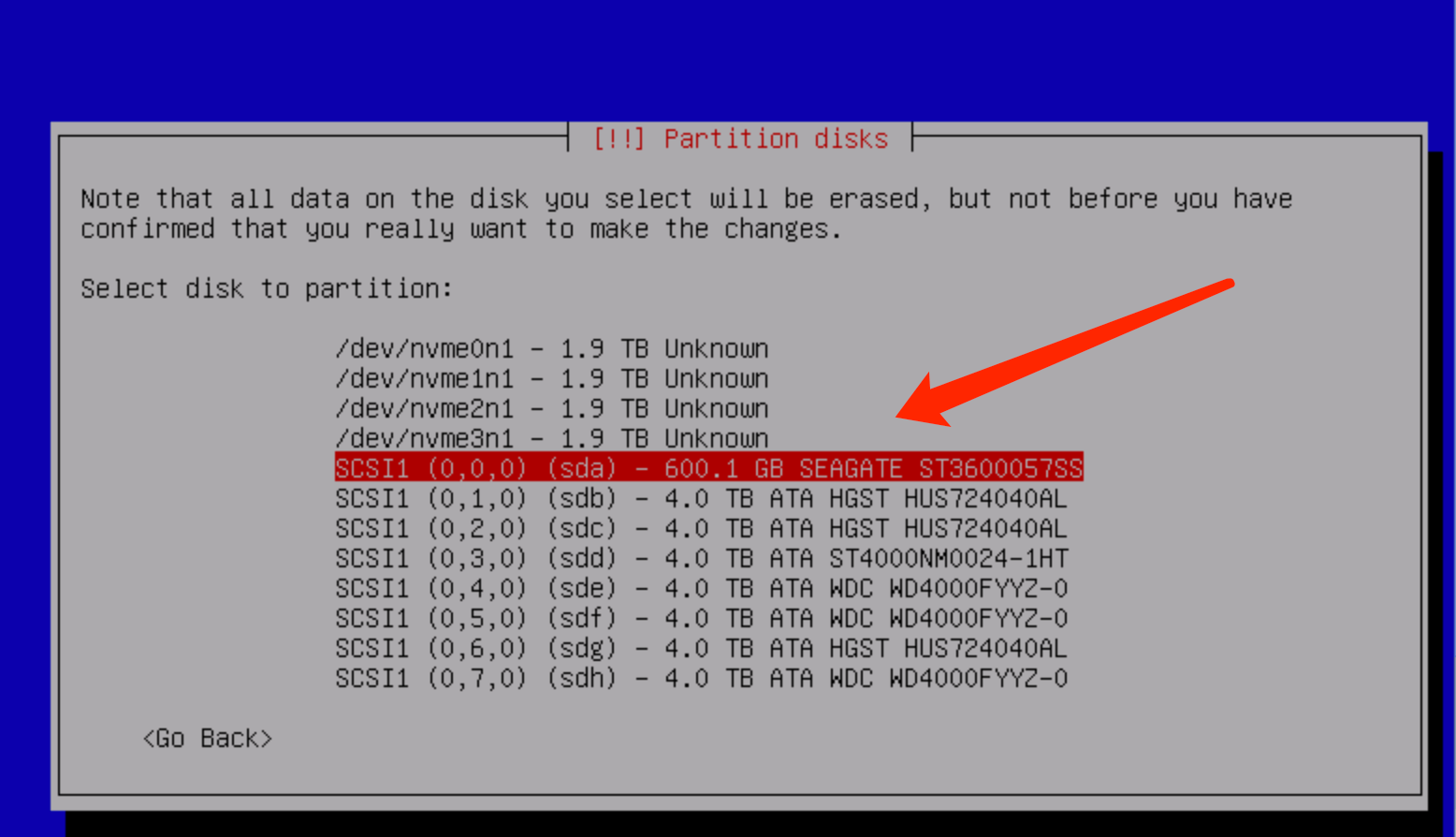
系统初始化
系统安装完成后,会自动重启
重启完成将可以看到【命令行控制台】的状态页面(图中黄色字体提示:先配置好网络,然后等系统初始化)
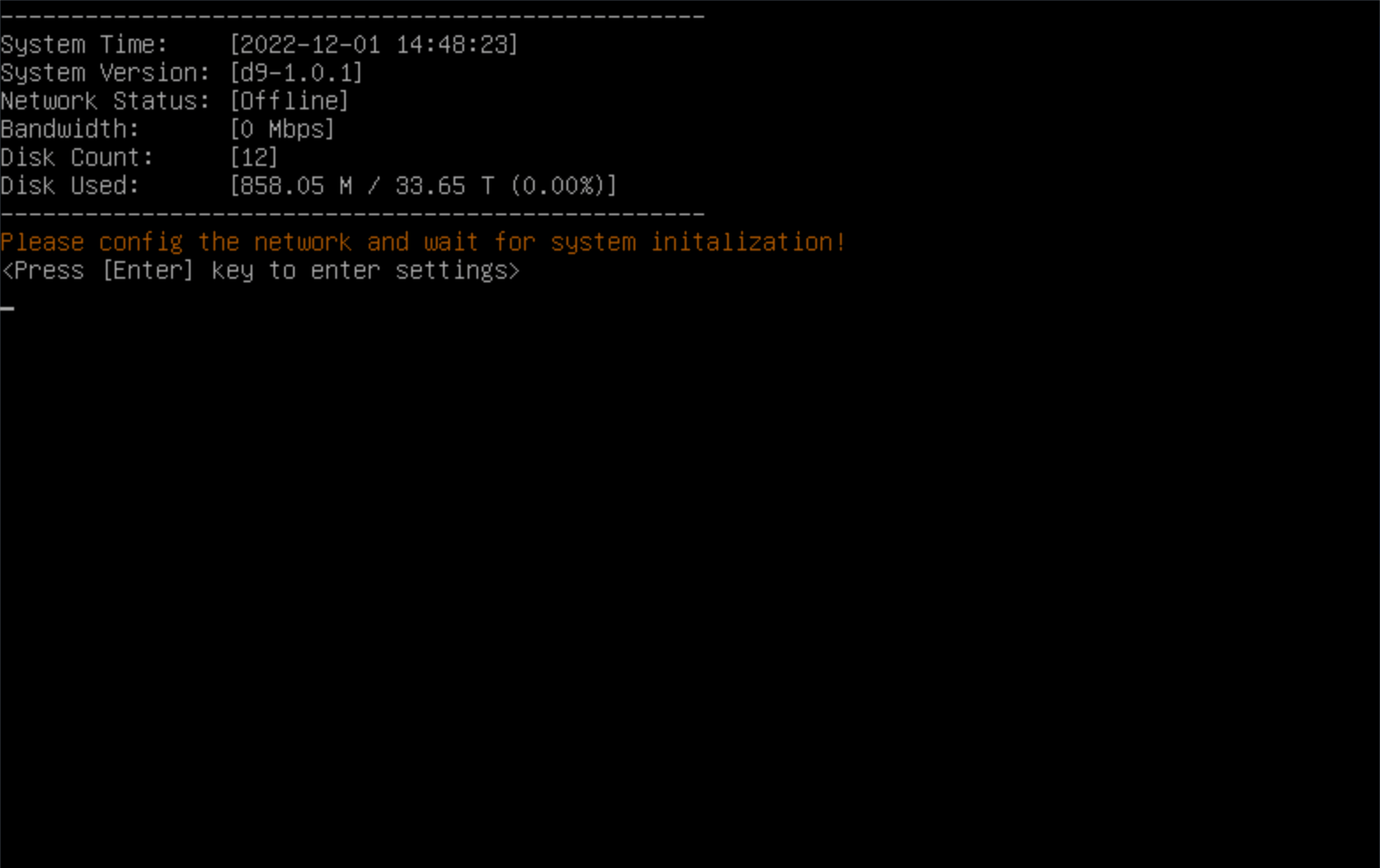
等待系统连网成功,系统开始初始化时,会显示如下画面(图中绿色字体提示:系统正在初始化...)
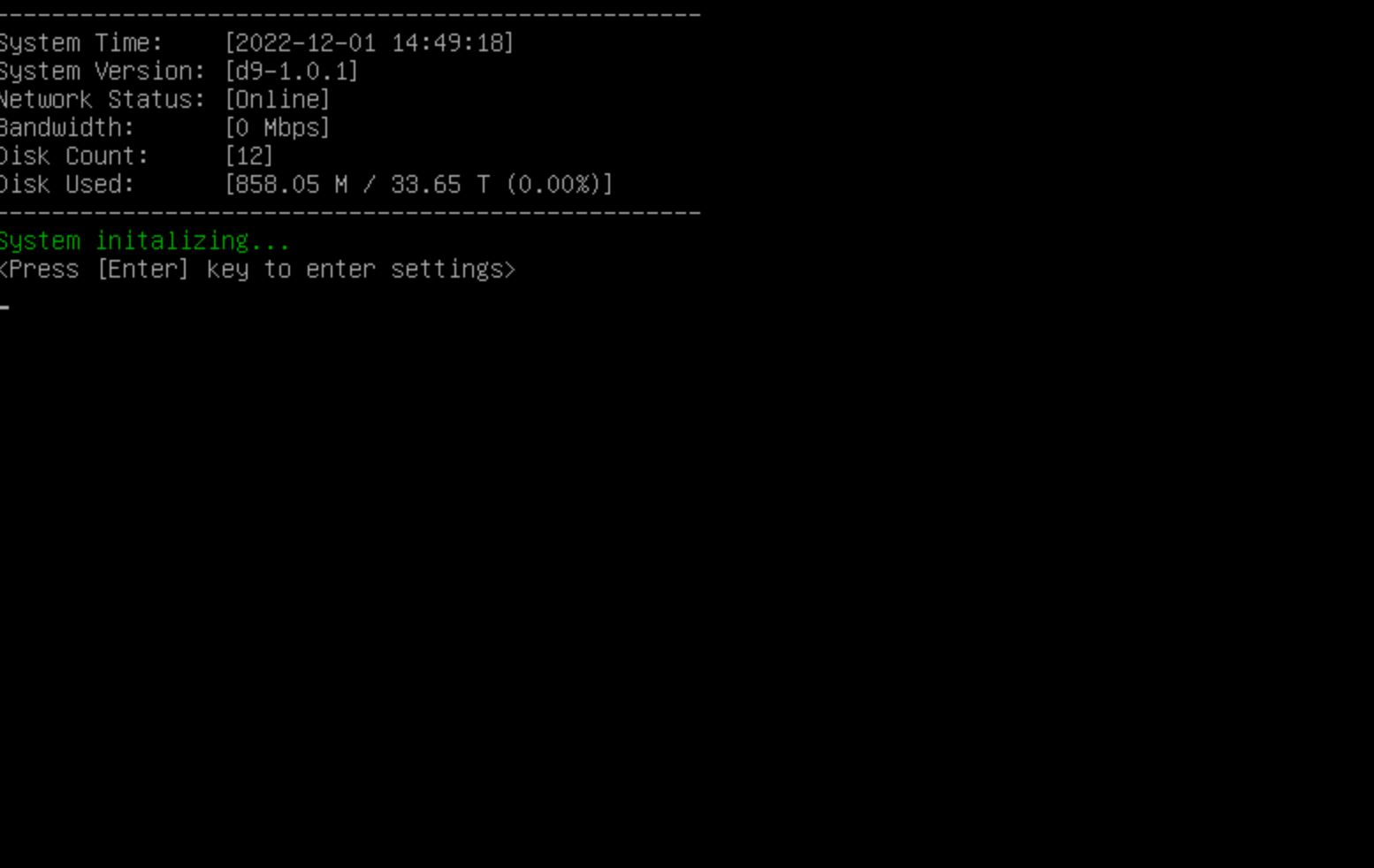
根据不同网速和系统配置,整个初始化过程会持续5~10分钟,完成后系统将自动重启
重启完成后,将可以看到如下画面
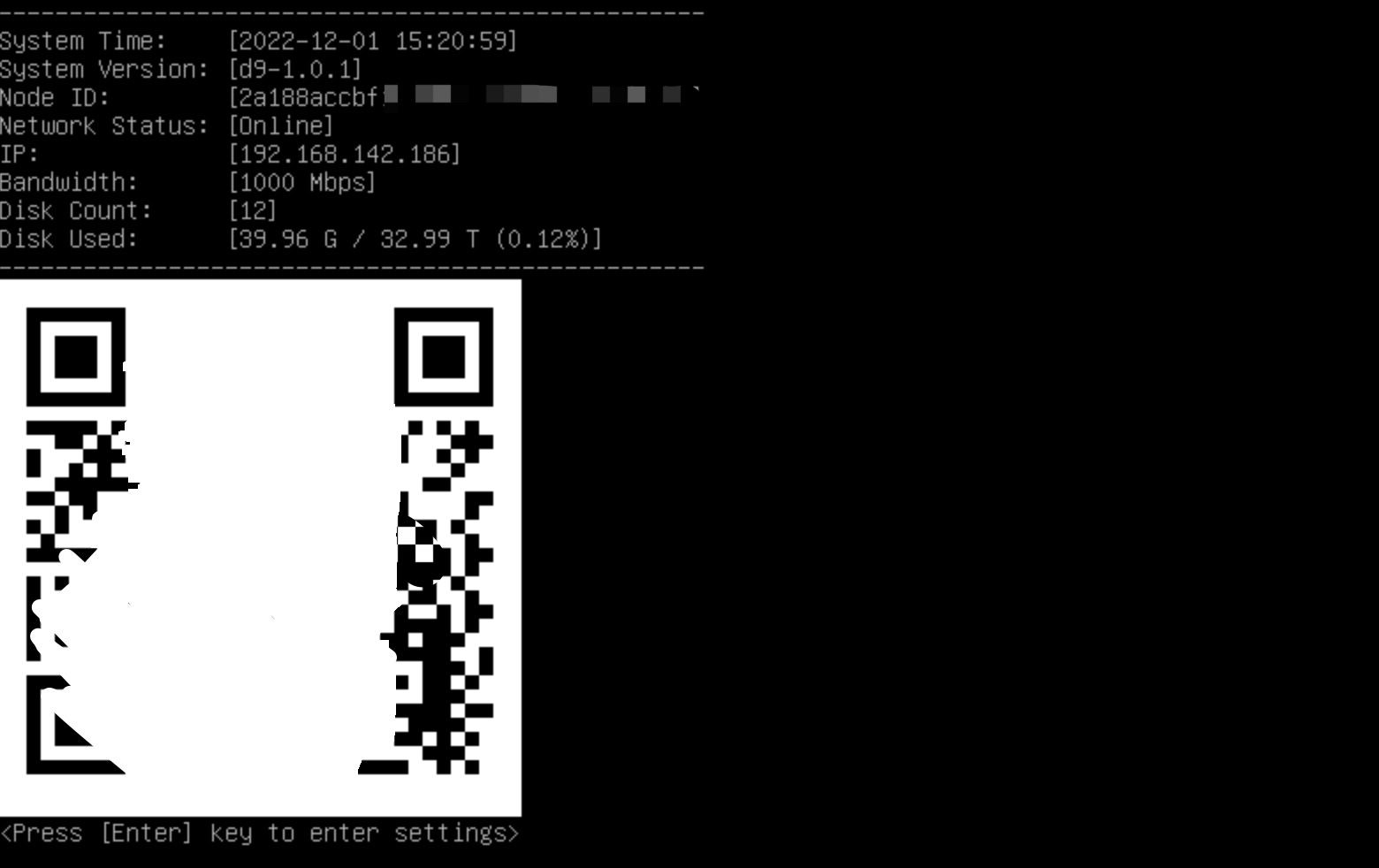
到此刻系统安装已经完成,可以正常进行扫码绑定了
命令行控制台-网络配置
系统默认所有网卡都是DHCP自动获取IP地址,此处以配置静态IP为例
在命令行控制台状态页面下,敲回车键,进入设置菜单
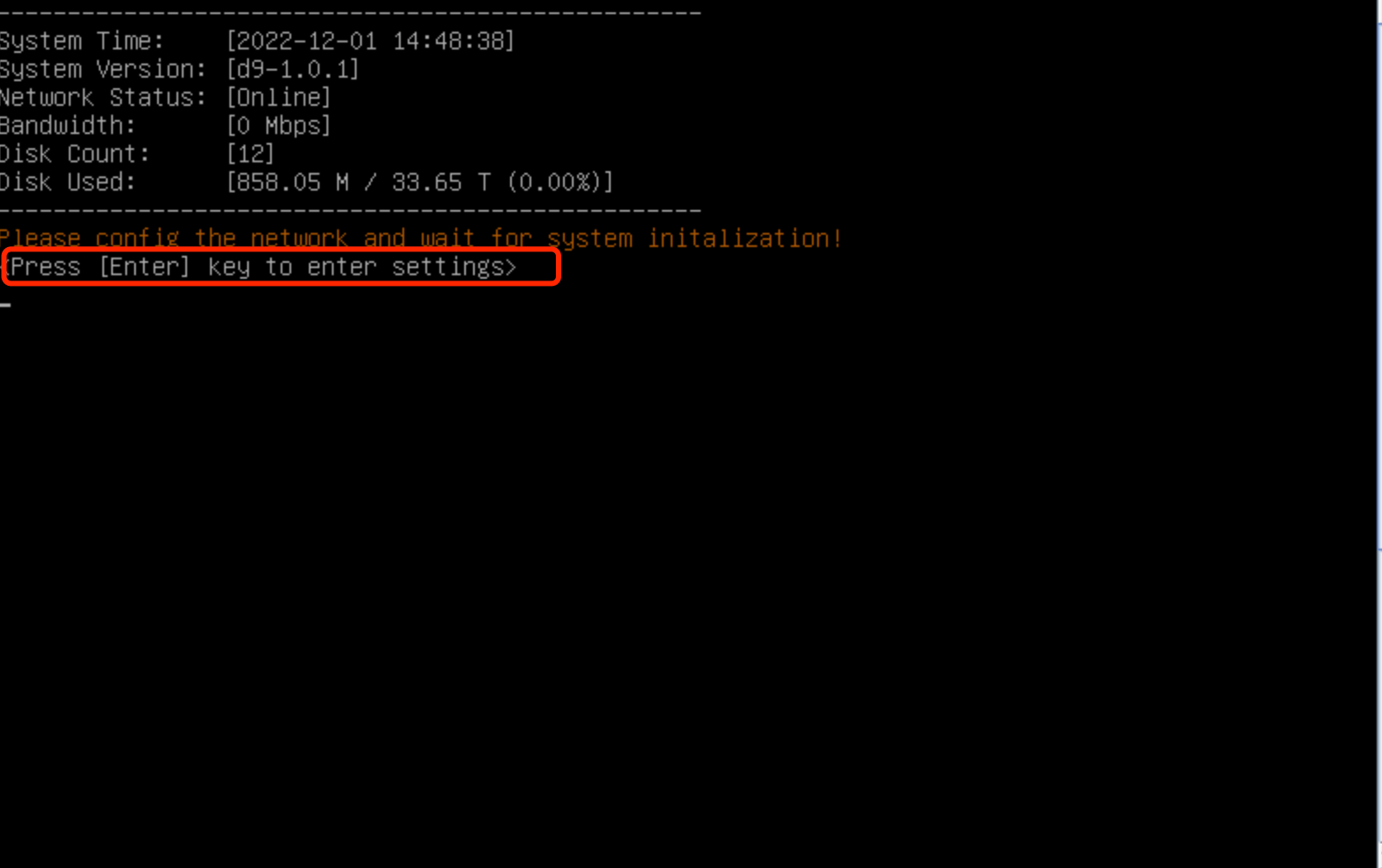
在设置选项中输入“1”,选择网络设置,回车
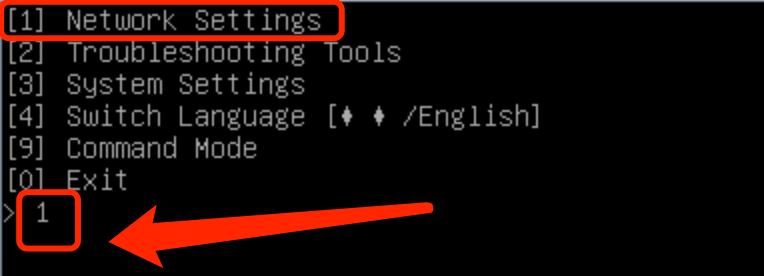
在网卡列表中选择要配置的网卡,此处以配置eth1为例,其编号为2,输入2,并回车
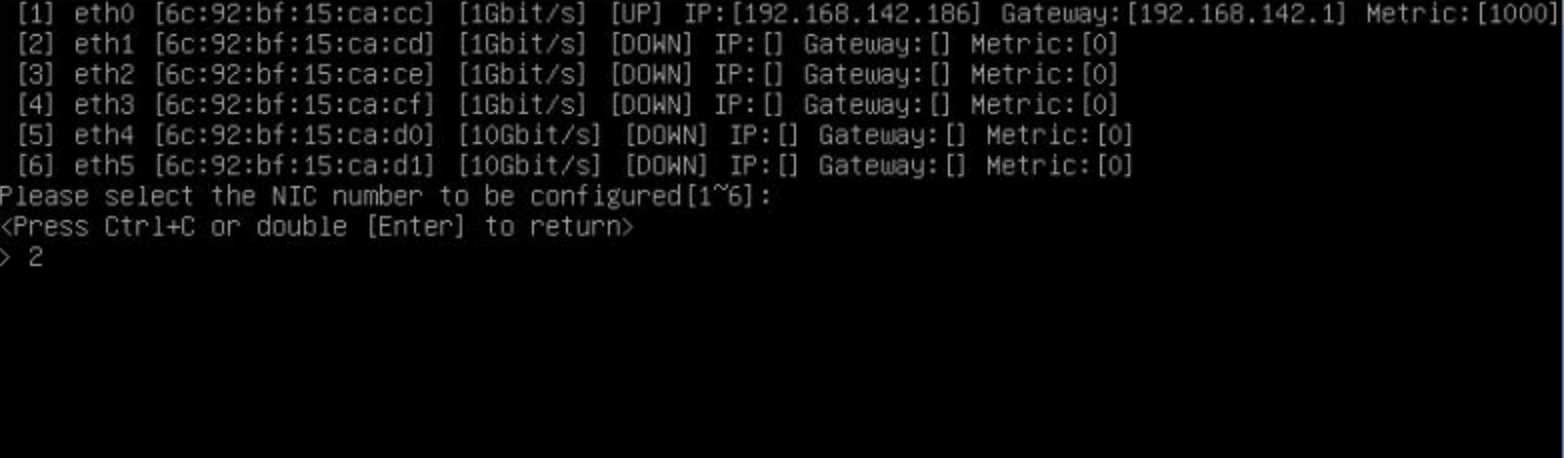
是否启用网卡,选择1,启用
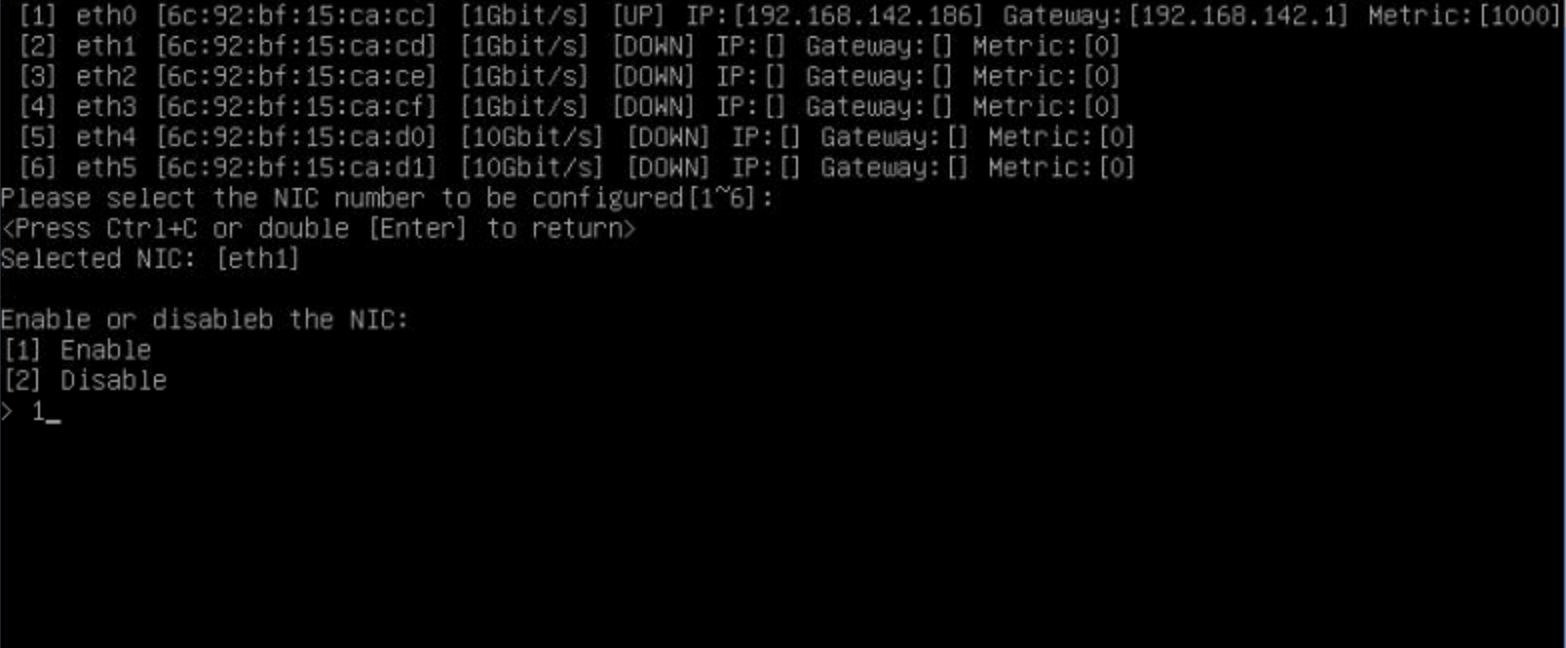
网卡启用成功后会提示选择网络类型,此处连接2,静态

接着输入IP地址,此处以10.0.0.2为例
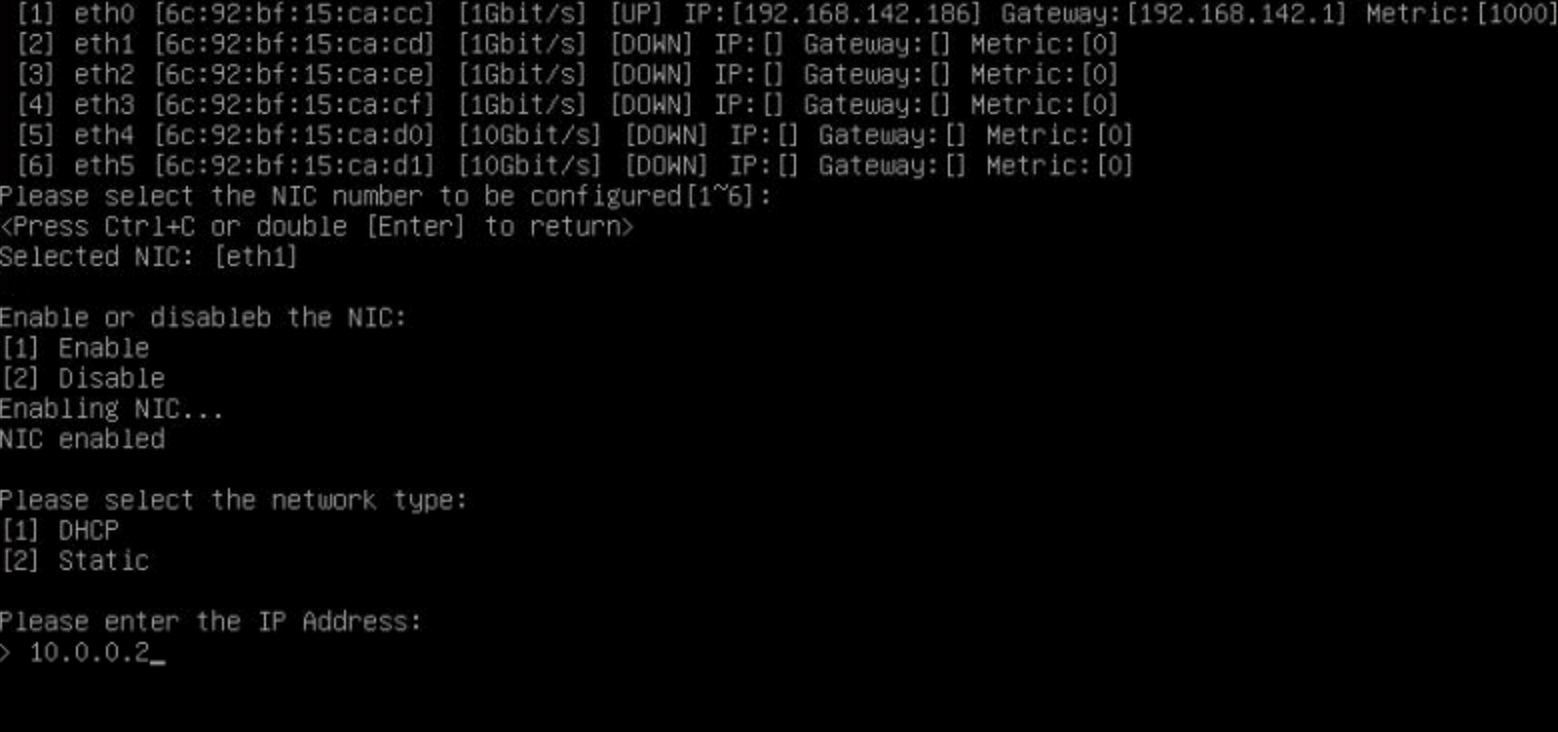
接着输入子网掩码,此处以255.255.255.0为例
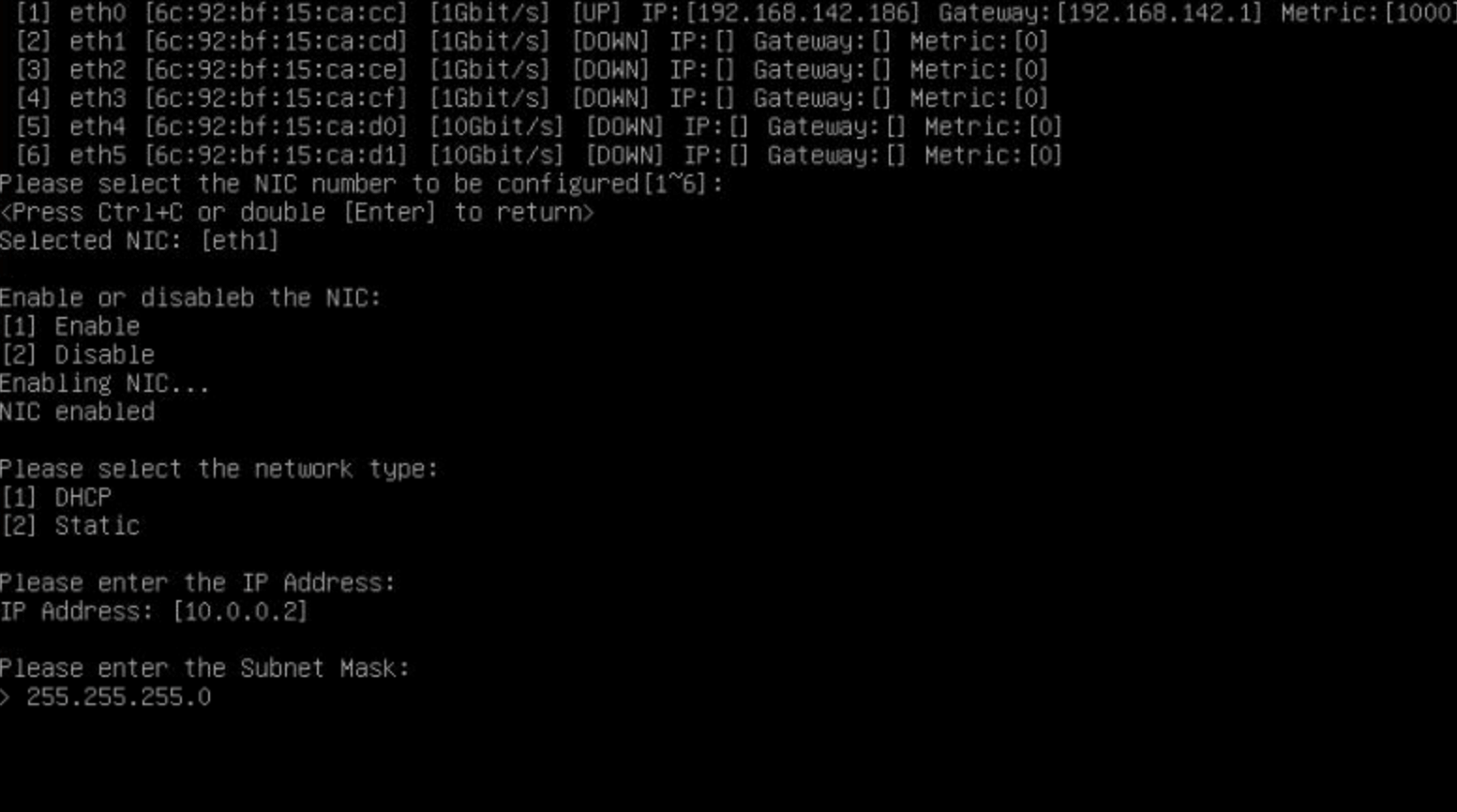
接着输入网关地址,此处以10.0.0.1为例
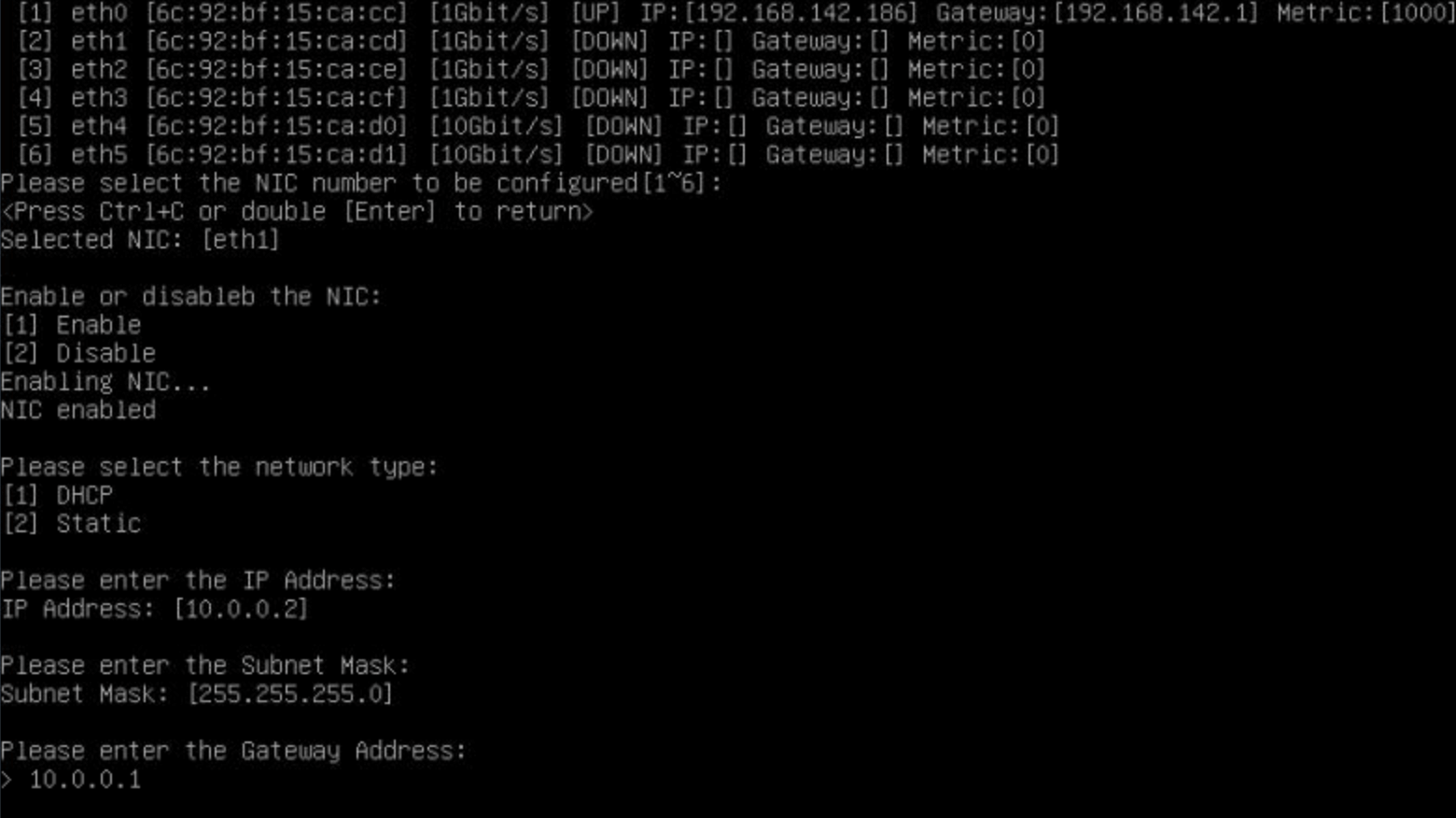
接着输入此网卡的跃点,数据越小,路由优先级越高
- 建议业务网卡的优先级设置的高一些,数值低于100
- 建议管理网卡的优先级设置的低一些,数据大于10000
- 允许输入的数值范围:20~20000
- 此处假定配置的是业务网卡,跃点数设置为99
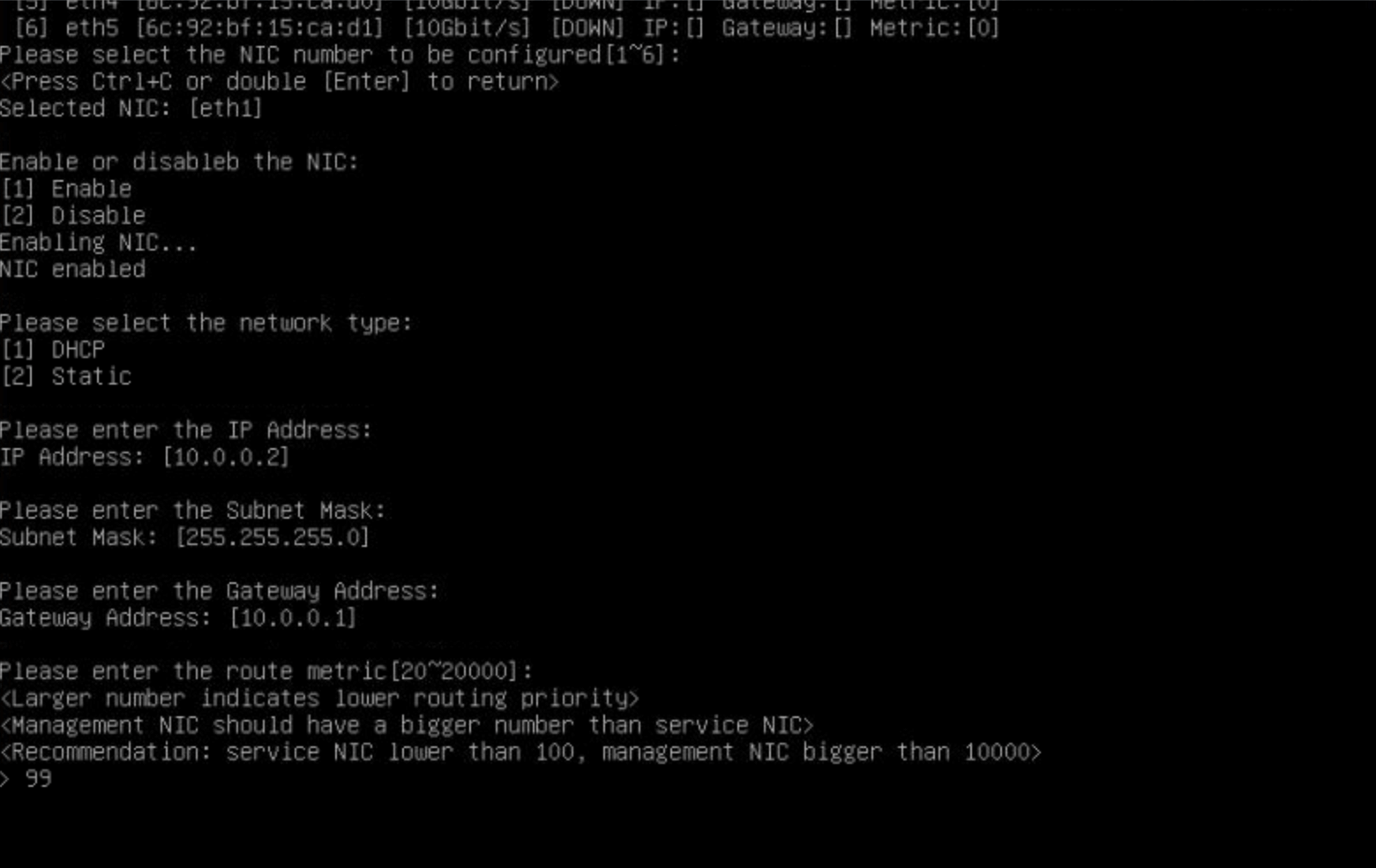
网络配置完成,按回车键返回主菜单
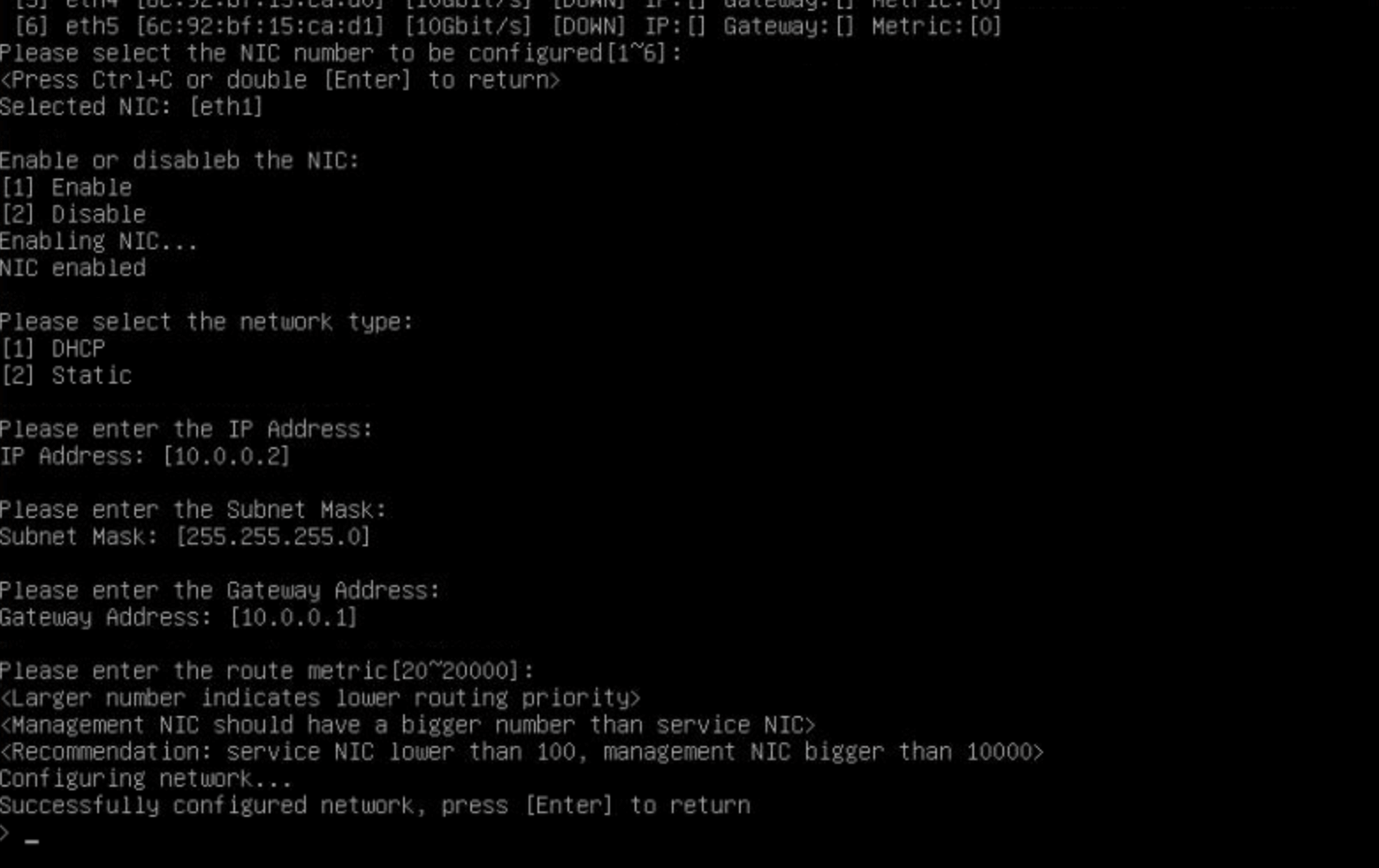
再次回到网卡设置,就可以看到我们设置的网卡对应的配置了
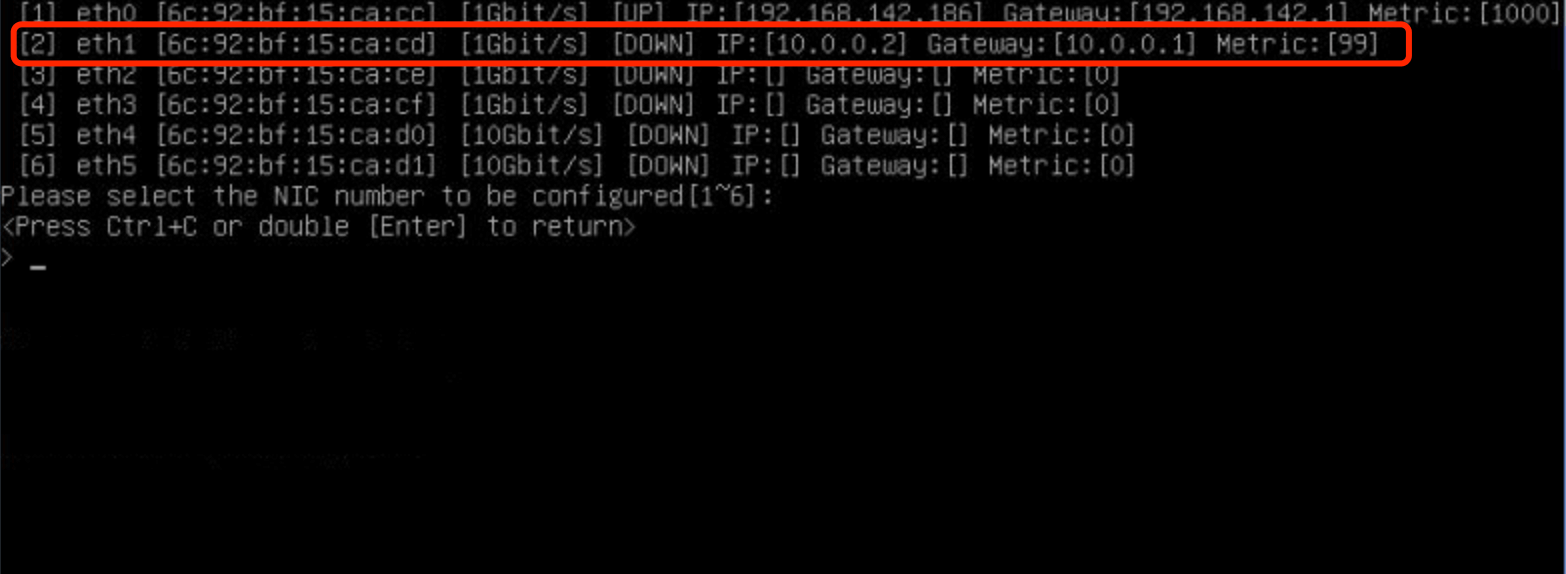
命令行控制台-排障工具
如果遇到网络不通,或其他问题,可以使用【命令行控制台】的【排障工具】进行检查
在设置菜单中选择2,进入排障工具
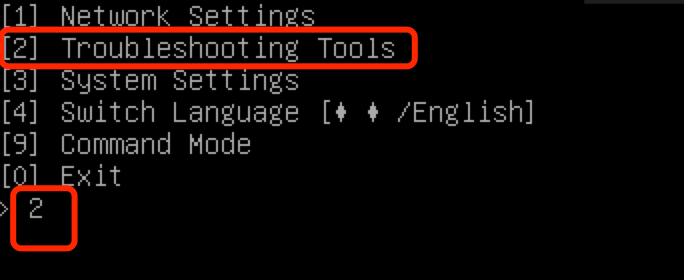
输入help,可以查看当前支持的工具列表
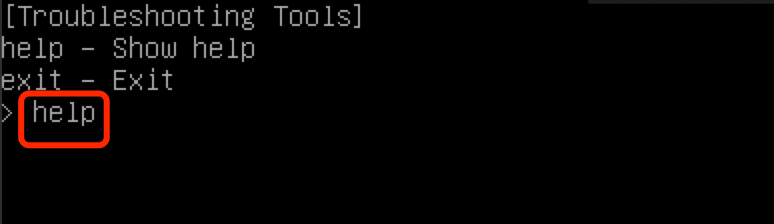
可以看到当前支持的工具有:ping mtr dig host nslookup arp ifup ifdown ip route ifconfig .configip lsblk fio mfs MegaCli64 lsscsi sas2ircu sas3ircu storcli64 dmesg free uname uptime man help exit

这些工具的使用方式与在系统中使用相同
例如查看系统路由,输入: ip route,并回车,输出如下